اگر قصد دارید زبان اپل واچ خود را عوض کنید، باید این تنظیمات را از طریق آیفونی که به ساعت متصل است انجام دهید. این تغییر میتواند برای صفحه کلید یا دیگر بخشهای زبانی اپل واچ اعمال شود. در این مقاله از مدیر تولز، به صورت گام به گام و با کمک تصاویر، روش تغییر زبان اپل واچ و راهحل مشکلات رایج آن را یاد میگیرید.
نحوه تغییر زبان در اپل واچ
برای تغییر زبان روی ساعت اپل، ابتدا برنامه Watch را در آیفون خود باز کنید. سپس به تب My Watch بروید و گزینه General را انتخاب کنید. بعد از آن، روی Language & Region بزنید.
در این قسمت، به جای گزینه Mirror my iPhone، گزینه Custom را انتخاب کنید. حالا روی Add Language کلیک کنید تا بتوانید زبان دلخواه خود را اضافه کنید.
بعد از انتخاب زبان، گزینه Use [Language] را لمس کنید. کمی صبر کنید تا ساعت با زبان جدید تنظیم شود.
در ادامه، روشهای دیگر و جزئیات بیشتر درباره تغییر زبان ساعت اپل واچ به طور کامل توضیح داده شده است.
تغییر زبان اپل واچ به فارسی
برای عوض کردن زبان اپل واچ، اول باید مطمئن شوید که ساعت شما به آیفون متصل است. خود ساعت به تنهایی این امکان را ندارد که زبانش را تغییر دهید. بنابراین باید برای این کار، به برنامه Watch در گوشی آیفون خود مراجعه کنید.
تغییر زبان کیبورد اپل واچ:
برای عوض کردن زبان صفحهکلید در آیفون، به بخش تنظیمات بروید. سپس گزینه «General» یا «عمومی» را انتخاب کنید. بعد از آن، روی «Keyboard» یا «صفحهکلید» کلیک کنید. در آنجا میتوانید زبانهای جدید اضافه کنید یا زبان فعلی را تغییر دهید.
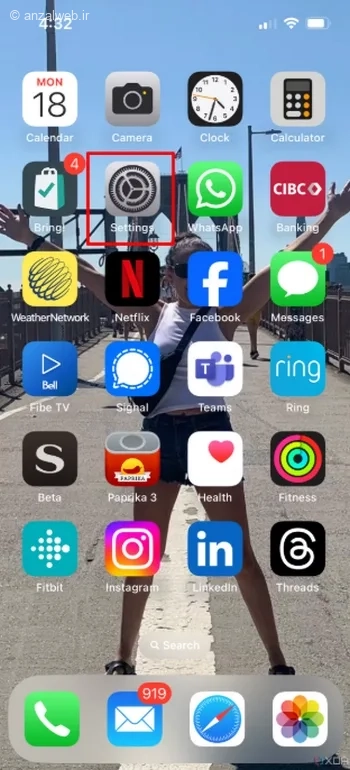
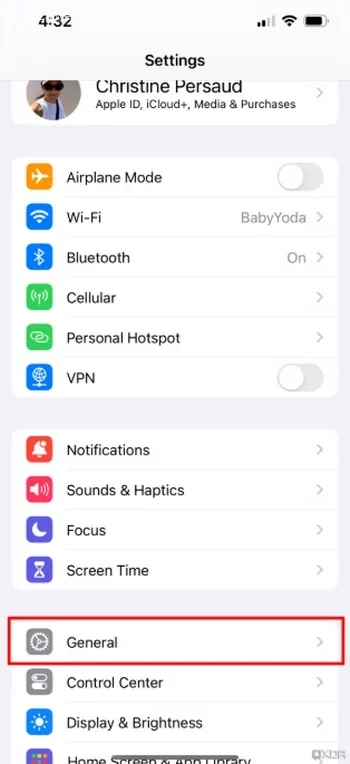
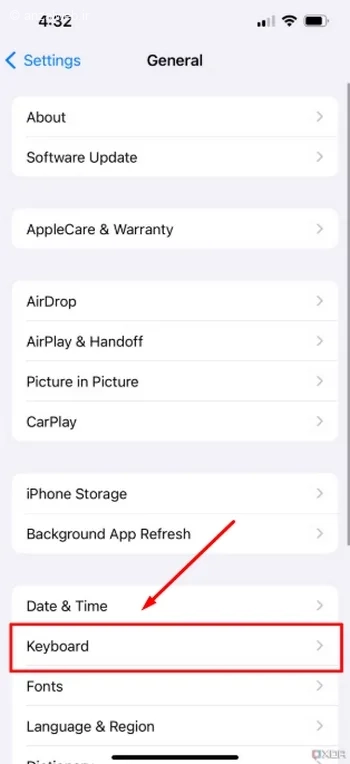
بر روی دکمه Keyboards که در قسمت بالا قرار دارد، کلیک کنید.
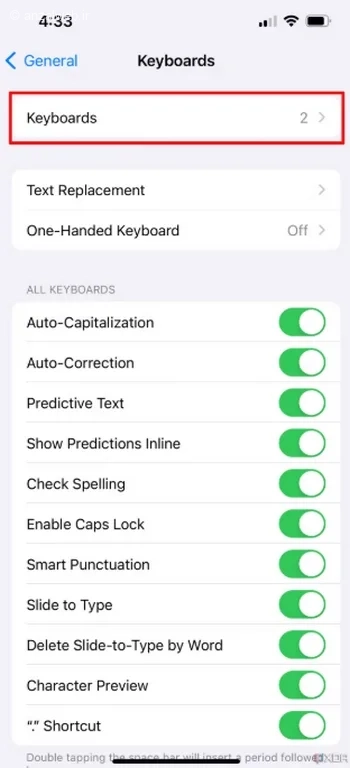
میتوانید صفحه کلید جدیدی به گوشی خود اضافه کنید. برای این کار، گزینهای با عنوان **Add New Keyboard** (افزودن صفحه کلید جدید) در تنظیمات وجود دارد. آن را انتخاب کنید تا لیستی از تمام زبانها و صفحهکلیدهای موجود به شما نشان داده شود. سپس میتوانید صفحه کلید مورد نظر خود را به لیست صفحه کلیدهای فعال اضافه کنید.
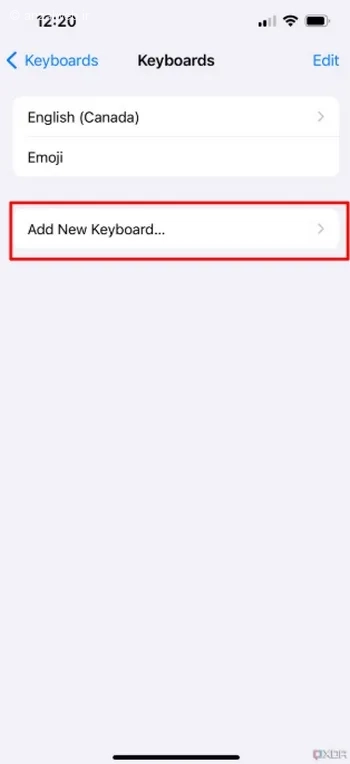
برای داشتن نمایش پیامها به فارسی روی اپل واچ، کافی است از لیست زبانها، گزینه فارسی را انتخاب نمایید.
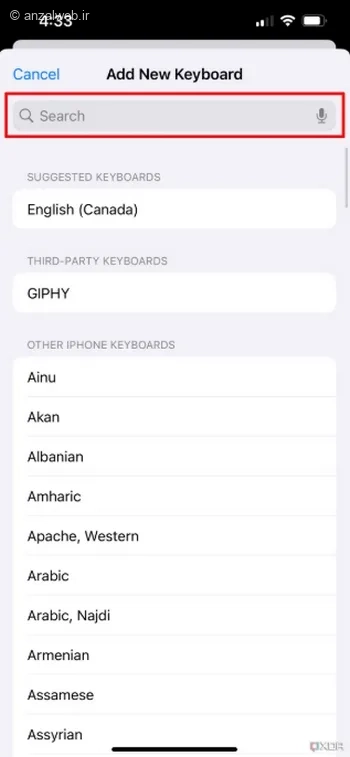
برای افزودن این قابلیت، لطفاً آن را به لیست کلیدهای میانبر فعال خود اضافه نمایید.
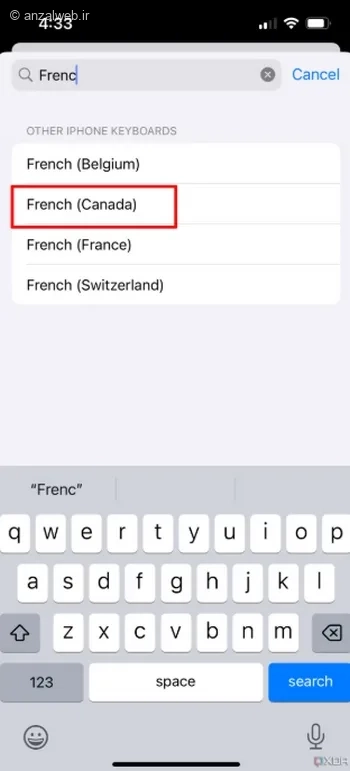
برای زبانهای دیگر نیز همین گامها را دوباره انجام دهید.
سپس نحوه تغییر زبان اپل واچ:
برای عوض کردن زبان در اپل واچ، برنامه Messages را باز کنید.
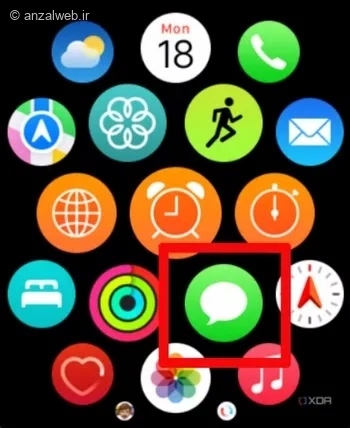
در گفتگویی جدید، فرصتی تازه برای ارتباط شکل میگیرد. این فضای خالی، آماده است تا با کلام و احساسات ما پر شود. هر مکالمه، دریچهای به سوی تفکر و درک متقابل است. میتوانیم این فرصت را غنیمت بشماریم و با گفتگویی صمیمانه، لحظاتی ارزشمند خلق کنیم.
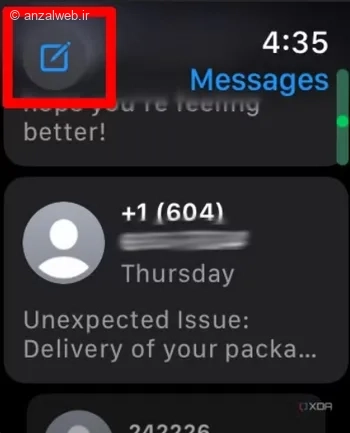
به انتهای صفحه بروید و روی گزینه «زبان» کلیک کنید.
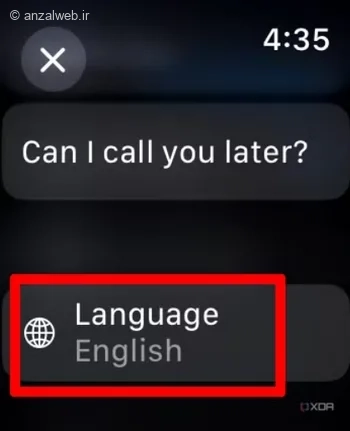
یکی از زبانهایی که به لیستتان افزودهاید را برگزینید.
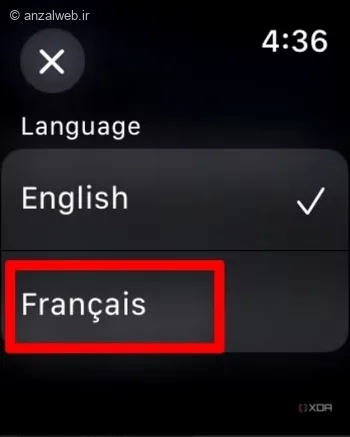
اکنون میتوانید با صفحهکلیدی که برای زبان مورد نظرتان تنظیم شده، متن خود را بنویسید.

تغییر زبان در اپل واچ فقط روی همان پیام یا گفتگویی که در آن هستید اعمال میشود، اما به راحتی میتوانید برای بقیهٔ گفتگوها، زبانهای دیگر را انتخاب کنید.
این روش برای عوض کردن زبان صفحهکلید اپل واچ سری ۹ هم کاربرد دارد. باید ابتدا از طریق آیفون، زبانهای جدید را به صفحهکلید اضافه کنید و سپس در برنامهٔ Messages روی اپل واچ، زبان مورد نظرتان را انتخاب کنید.
تغییر زبان کلی اپل واچ (منو ها، تنظیمات و صفحه کلید)
اگر قصد دارید زبان اصلی تمام بخشهای ساعت اپل خود را عوض کنید (نه فقط صفحه کلید):
ابتدا اپل واچ را با آیفون جفت کنید. سپس در آیفون، برنامه مخصوص اپل واچ (Watch) را اجرا نمایید.
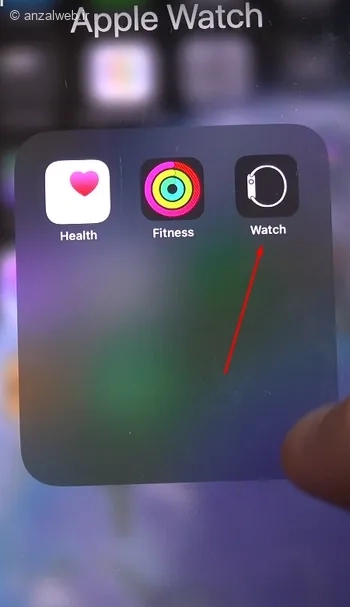
برای تنظیمات ساعت خود، ابتدا گزینه My Watch را انتخاب کنید. سپس وارد قسمت General شوید.
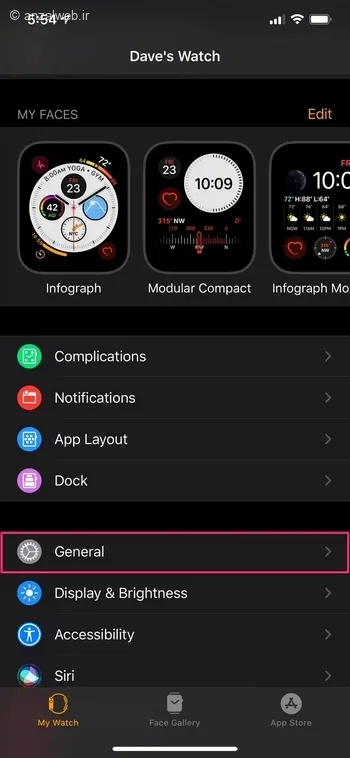
به قسمت زبان و منطقه بروید.
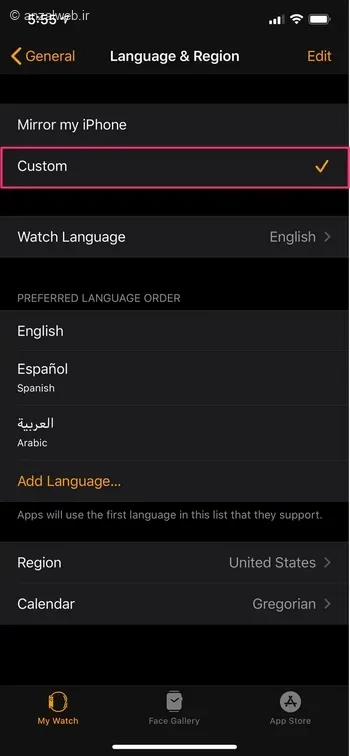
به جای گزینه “آینهسازی از آیفون من”، گزینه “سفارشی” را انتخاب نمایید.
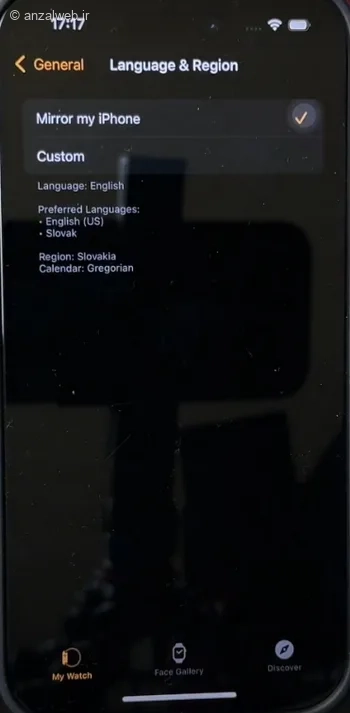
روی دکمهی Add Language بزنید و زبان دلخواه خود را انتخاب کنید.
در پنجرهای که باز میشود، گزینهی Use [Language] را انتخاب نمایید.
پس از چند لحظه، اپل واچ با زبان جدید روشن میشود. زبان منوها، پیامها و صفحهکلید همه به زبان انتخابی شما تغییر خواهند کرد.
پشتیبانی زبان فارسی در اپل واچ
| بخش | وضعیت پشتیبانی فارسی | توضیحات |
| نمایش اعلان ها و نوتیفیکیشن ها | دارد | پیام ها و هشدارها به درستی به زبان فارسی نمایش داده می شوند. |
| خوانایی پیام ها | دارد | پیام هایی مانند SMS، واتساپ و تلگرام به راحتی به زبان فارسی قابل خواندن هستند. |
| منو ها و تنظیمات دستگاه | ندارد | رابط کاربری و تنظیمات اپل واچ هنوز به طور رسمی فارسی سازی نشده اند. |
| زبان Siri و فرمان صوتی | ندارد | سیری از زبان فارسی پشتیبانی نمی کند و دستورات فارسی را نمی فهمد. |
| امکان نوشتن به فارسی | محدود | در برخی برنامه ها امکان تایپ فارسی وجود دارد، اما کیبورد رسمی فارسی در اپل واچ ارائه نشده است. |
تغییر دست یا جهت چرخ دیجیتال اپل واچ
اگر میخواهید اپل واچ را به دست دیگرتان ببندید یا جای دکمه گرد (Digital Crown) را تغییر دهید، مراحل زیر را دنبال کنید:
روی خود ساعت، به قسمت Settings > General > Orientation بروید.
یا از طریق آیفون، برنامه Watch را باز کنید و سپس به بخش My Watch > General > Watch Orientation مراجعه کنید.
رفع مشکل گیر کردن در صفحه “Setting Language”
گاهی ممکن است صفحه اپل واچ شما روی حالت «Setting Language» گیر کند و پیش نرود. در این صورت، این مراحل ساده را دنبال کنید:
۱. حدود یک تا دو دقیقه صبر کنید تا فرآیند تنظیم زبان به پایان برسد.
۲. سپس دکمه کناری را فشار داده و دستگاه را قفل کنید.
۳. بعد از ۵ ثانیه، دوباره آن را روشن کنید.
۴. اگر مشکل برطرف نشد، یک بار اپل واچ را به صورت اجباری ریستارت کنید.
حذف زبان اضافه شده
برای پاک کردن زبانهایی که دیگر استفاده نمیکنید:
در آیفون خود، برنامه Watch را باز کنید.
سپس وارد قسمت «زبان و منطقه» شوید.
حالا انگشت خود را روی زبانی که میخواهید حذف کنید، نگه دارید.
آن را به چپ یا راست بکشید (این قسمت ممکن است بسته به نوع گوشی کمی متفاوت باشد).
بعد از این کشیدن، گزینه «حذف» نمایش داده میشود.
روی آن کلیک کنید تا زبان مورد نظر پاک شود.
سوالات متداول
چطور زبان اپل واچ را بدون آیفون تغییر دهم؟
برای تغییر زبان ساعت اپل، باید از آیفون همراه آن استفاده کنید. این کار مستقیماً روی خود ساعت امکانپذیر نیست. در برنامه Watch بر روی آیفون، به قسمت «Language & Region» بروید و سپس زبان مورد نظر خود را انتخاب کنید.
چگونه زبان صفحه کلید را برای هر پیام تغییر دهم؟
بله، شما میتوانید هنگام تایپ کردن در هر گفتوگو، زبان صفحهکلید را عوض کنید. برای این کار، وارد برنامه پیامها شوید. سپس به انتهای صفحه بروید و روی گزینه Language کلیک کنید تا زبان مورد نظر خود را انتخاب و فعال نمایید.
جمع بندی
برای عوض کردن زبان اپل واچ، باید از آیفونی که به آن وصل است کمک بگیرید. برای تغییر زبان صفحهکلید، در آیفون به قسمت Settings سپس General و بعد Keyboard بروید و زبان جدید را اضافه کنید. بعد از آن، در برنامه Messages روی اپل واچ میتوانید زبان مورد نظرتان را انتخاب کنید.
اگر میخواهید زبان اصلی خود دستگاه را تغییر دهید، باید از برنامه Watch روی آیفون استفاده کنید. در این برنامه، به بخش Language & Region بروید و زبان جدید را تنظیم کنید.
برای تغییر جهت چرخ دیجیتال اپل واچ هم میتوانید از قسمت Orientation در تنظیمات خودِ اپل واچ یا آیفون اقدام کنید.
بعضی از برنامهها ممکن است بعد از این تغییرات نیاز به راهاندازی مجدد داشته باشند. بنابراین بهتر است یک بار اپل واچ را خاموش و روشن کنید تا مطمئن شوید همه چیز درست کار میکند.
نظرات و پیشنهادات شما؟
در این آموزش از مدیر تولز، روش تغییر زبان ساعت هوشمند اپل را به صورت گام به گام و تصویری نشان دادهایم. این روش از طریق آیفون انجام میشود و بسیار آسان و سریع است. با دنبال کردن این مراحل میتوانید زبان اپل واچ خود را به سادگی عوض کنید.
آیا توانستید زبان دستگاه خود را تغییر دهید؟ اگر تجربه یا نکته دیگری درباره اپل واچ دارید، خوشحال میشویم آن را در بخش دیدگاههای همین پست با ما و دیگر کاربران در میان بگذارید.

